Inilah Cara untuk Mengatur Ulang Pabrik Xbox One
Diterbitkan: 2021-01-02Microsoft menjadi salah satu raksasa teknologi paling sukses di dunia populer untuk menyediakan antarmuka pengguna yang sederhana untuk penggunanya. Dari bagian depan profesional Microsoft Office hingga bagian hiburan Xbox, semuanya diurutkan dengan baik & mudah diakses. Hal serupa terjadi ketika salah satu dari hal-hal ini berada di bawah radar masalah teknis atau alasan lain.

Misalnya, Xbox One adalah salah satu konsol game yang paling kuat, namun terkadang juga menghadapi masalah teknis & solusinya adalah mengatur ulang pabrik Xbox One. Selain itu, Anda mungkin perlu mengatur ulang pabrik atau hard reset Xbox One sambil memberikannya kepada teman Anda juga. Jadi sepertinya Anda harus tahu cara mengatur ulang Xbox One ke pengaturan pabrik jika waktu & situasinya tiba.
Mengapa Anda Perlu Mengatur Ulang Pabrik Xbox One?
Sekarang ada banyak spekulasi & pertanyaan yang dimiliki pengguna sebelum mengatur ulang Xbox One ke pengaturan pabrik. Pertanyaan seperti, apa yang akan terjadi dengan game & aplikasi saya yang sudah diinstal? Pengaturan, permainan yang disimpan, & pencapaian yang saya simpan sesuai dengan preferensi saya?
Mungkin ada berbagai alasan mengapa Anda berakhir dengan keputusan untuk mengatur ulang Xbox One Anda yang benar-benar dapat membersihkan semua yang Anda simpan di konsol. Alasan-alasan ini dapat merupakan kombinasi dari alasan teknis dan pribadi atau hanya salah satu dari mereka sudah cukup untuk mengarahkan Anda untuk mengatur ulang Xbox ke pengaturan pabrik. Karena ada banyak alasan mengapa Xbox One Anda memerlukan hard reset, yang paling umum adalah:
1. Masalah teknis yang dapat terjadi karena berbagai alasan yang muncul secara tiba-tiba dan memberikan mimpi buruk. Dari disk drive hingga tidak terhubung ke game, salah satunya dapat menyebabkan masalah teknis yang memerlukan pemecahan masalah. Dan karena Anda bukan ahli dalam masalah ini, Anda dapat mencari resolusi secara online atau hanya mengatur ulang pabrik Xbox One dan tidak ada yang berhasil untuk Anda.
2. Xbox One Mati Secara Otomatis juga merupakan alasan lain yang akan memakan banyak waktu Anda jika Anda tidak terbiasa dengan keseluruhan konsep. Ini tidak datang dengan peringatan karena tidak peduli seberapa banyak Anda mencoba, itu akan mati secara otomatis tanpa pemberitahuan sebelumnya. Plus, kadang-kadang bisa karena memainkan game tertentu tetapi itu perlu diketahui oleh pengguna saja. Jika segala sesuatunya tidak berjalan sesuai harapan, itu mengarah ke pengaturan ulang Xbox One ke pengaturan pabrik.
3. Masalah non-teknis tidak akan menjadi kata yang tepat karena ada kalanya teman dekat Anda meminta Anda untuk memberikan Xbox One Anda kepadanya. Karena Anda tidak dapat mengatakan tidak padanya, Anda melanjutkan dengan opsi reset pabrik Xbox One sehingga detail akun yang disinkronkan & info lainnya tidak jatuh ke tangan orang lain.
Di atas adalah beberapa alasan mengapa Anda mengambil keputusan untuk mengatur ulang pabrik Xbox One dan karena ada banyak pengguna di seluruh dunia, alasannya juga bisa berbeda. Jadi, jika kami telah mencantumkan sejumlah alasan terbatas di sini, jangan berpikir bahwa ini adalah satu-satunya. Untuk mengatur ulang Xbox One Anda dengan susah payah, alasannya bisa banyak yang bergantung pada masalah yang dihadapi pengguna entah dari mana. Dan sekarang kami telah menetapkan bahwa ada kebutuhan untuk mengetahui cara mengatur ulang pabrik Xbox One, mari cari tahu berbagai cara untuk melakukannya.
Baca Juga: Cara untuk Batal Anda Xbox Game Lulus Berlangganan
Cara Reset Pabrik atau Hard Reset Xbox One
1. Cara Hard Reset Xbox One Dari Dashboard
Karena ada banyak cara untuk hard reset Xbox One, kami memulai proses dengan salah satu yang mudah diakses oleh pengguna, dasbor. Ya, dasbor platform Xbox!!
1. Anda harus mulai dengan masuk ke platform Xbox & ketuk logo Xbox yang Anda lihat di pengontrol.
2. Ini akan memunculkan panduan Xbox di layar Anda di mana Anda perlu menuju ke bagian Sistem melalui Pengaturan (ikon roda gigi di sisi kanan menu panduan).
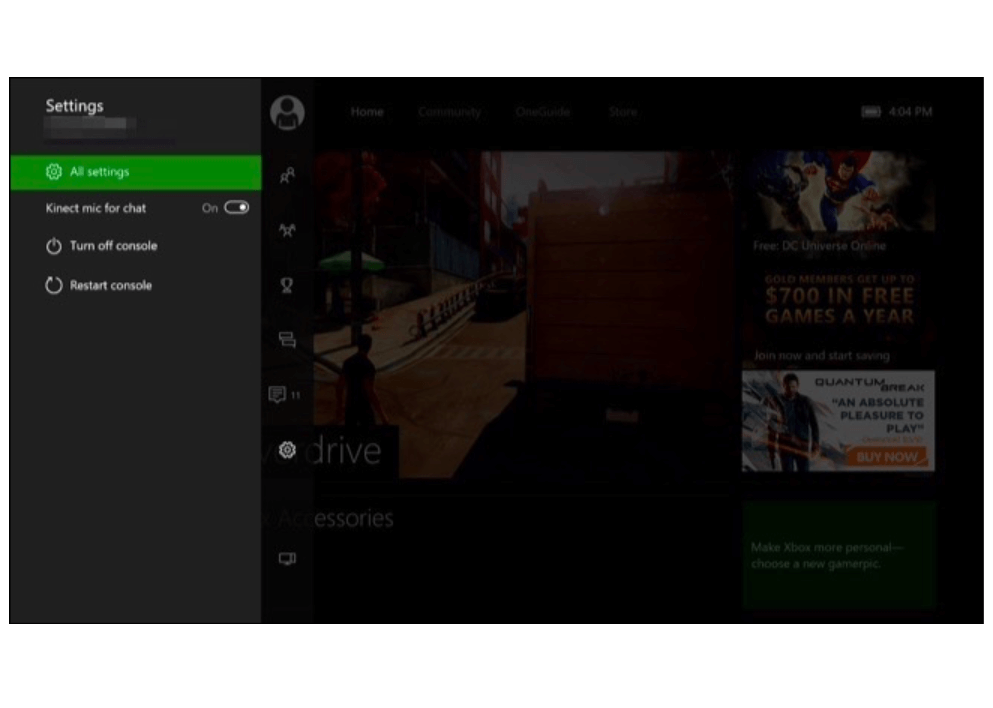
3. Pada bagian Sistem (sisi kiri layar), ketuk Info Konsol & ikuti prosesnya dengan mengeklik Setel ulang konsol .
4. Setelah mengetuk opsi Setel ulang konsol, alat akan meminta Anda untuk memilih antara "Setel ulang dan hapus semuanya atau setel ulang & simpan game & aplikasi saya" .
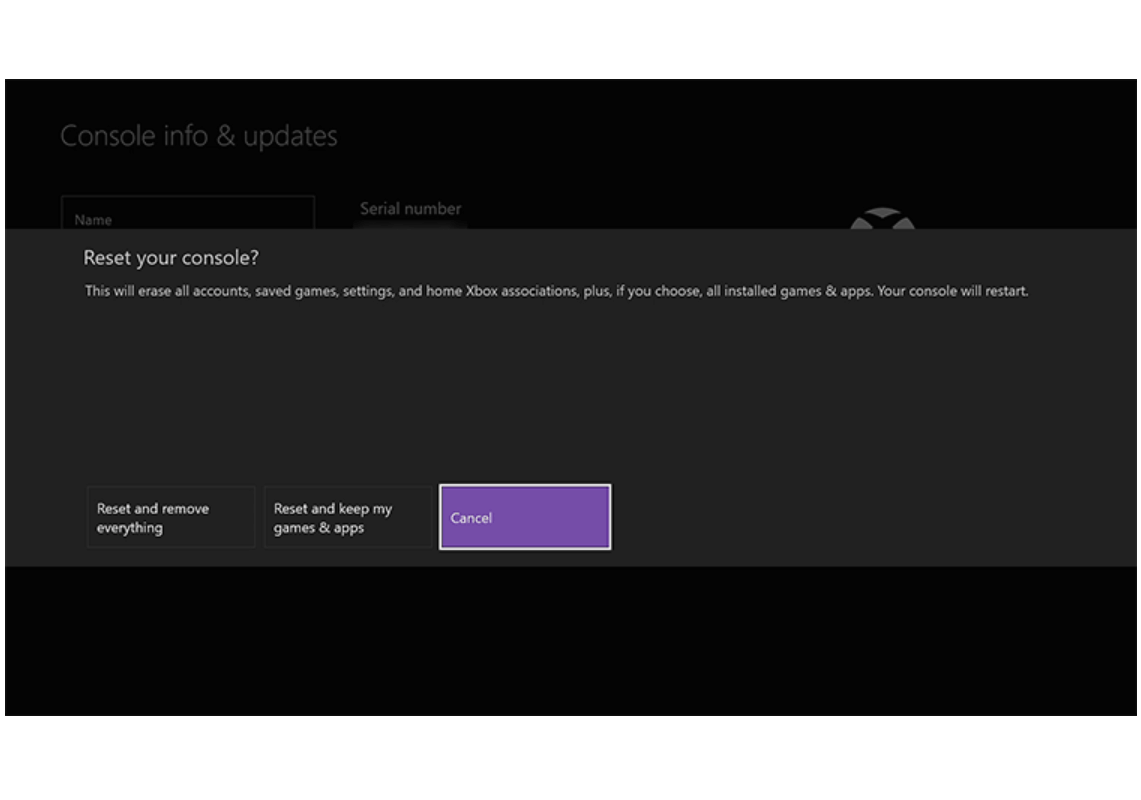
Perlu diketahui bahwa memilih salah satu opsi akan menghapus info dan data pribadi Anda dari sistem, jadi sebelum melanjutkan dengan reset pabrik Xbox One, sinkronkan dengan Xbox Live atau ekspor data secara manual.
5. Setelah Anda memilih cara yang Anda sukai untuk mengikuti arus, ketuk opsi & biarkan prosesnya dimulai. Ketahuilah bahwa pengaturan ulang pabrik Xbox One akan memakan waktu beberapa menit, jadi bersabarlah saat prosesnya selesai.
2. Cara Hard Reset Xbox One Dengan Pemecah Masalah Startup Xbox
Untuk banyak masalah yang dihadapi konsol Xbox One Anda, cara mencapai solusinya juga harus berbeda. Jika Anda tidak dapat masuk ke platform Xbox, kami perlu mengatur ulang pabrik Xbox One dengan Pemecah Masalah Startup Xbox. Ini lebih seperti mengambil bantuan dari fitur luar karena Anda tidak dapat mem-boot konsol dari dalam.
1. Prasyarat yang Anda perlukan untuk mengatur ulang pabrik Xbox One adalah mematikan konsol Anda dan mencolokkan kabel jaringan & daya (minimum 30 detik). Sekarang Anda perlu mencolokkan kabel daya dan menggunakan langkah-langkah di bawah ini:
2. Di konsol Anda, Anda dapat melihat tombol Eject & Bind (Anda harus menahan keduanya secara bersamaan).
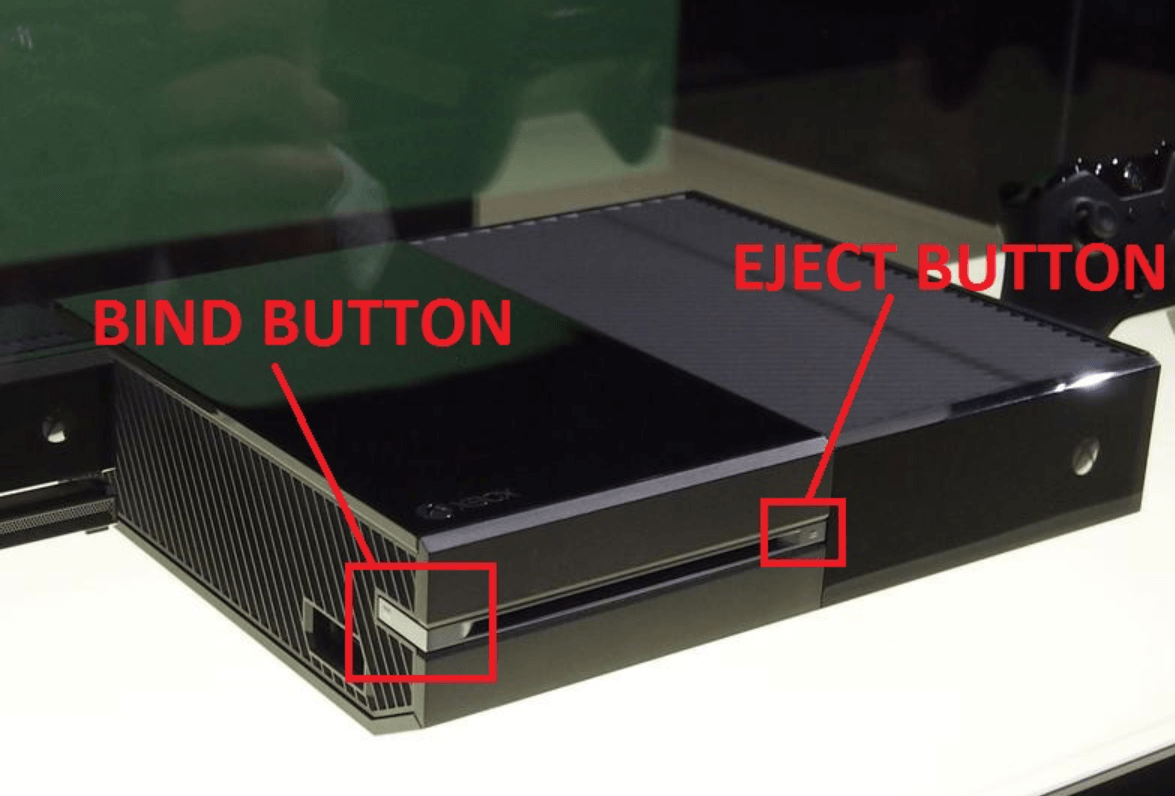
3. Karena Anda menahan kedua tombol di konsol, letakkan jari Anda di tempat kerja dan tahan juga tombol Xbox (disebut tombol Power).

4. Sekarang Anda dapat melepaskan tekanan dari tombol Xbox , namun tetap menekan tombol Eject & Bind kecuali Anda mendengar dua nada secara bersamaan.
5. Mengikuti perintah ini, Pemecah Masalah Startup Xbox akan muncul di layar Anda di mana Anda perlu menavigasi diri Anda sendiri ke bagian Pengaturan.
6. Di bawah Pengaturan , cari fitur Atur Ulang Xbox Ini dan lanjutkan dengan mengatur ulang Xbox Anda ke pengaturan pabrik. Sederhana seperti itu!!
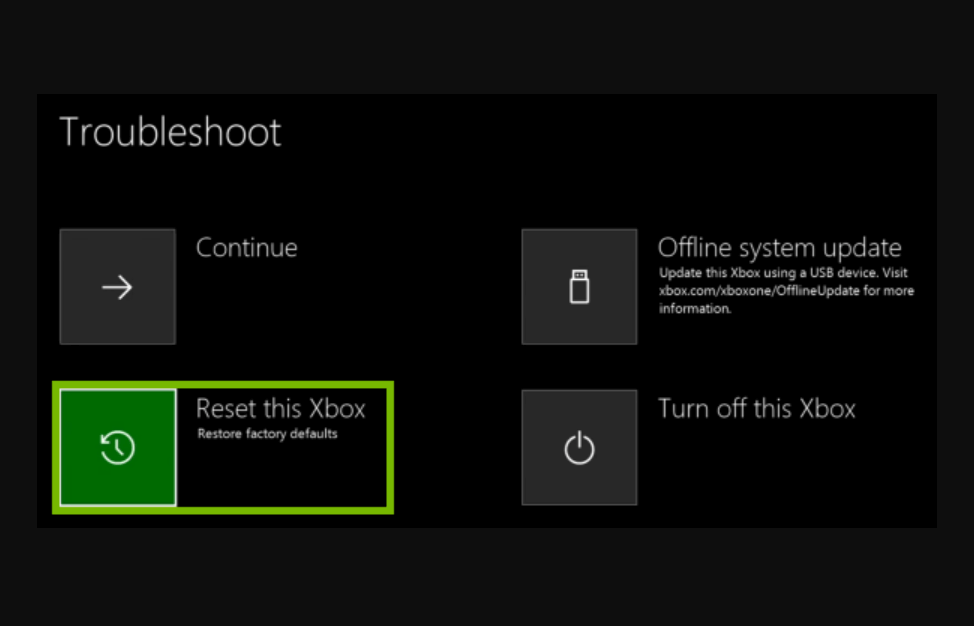
3. Reset Pabrik Xbox One Dengan Pembaruan Sistem Offline
Pada kondisi di mana Anda tidak dapat mengatur ulang pabrik Xbox One dengan Pemecah Masalah Startup Xbox, Anda dapat menggunakan pembaruan sistem offline. Salah satu cara di mana Anda mungkin tidak melihat Pemecah Masalah Startup di layar Anda & berpikir jika Anda melewatkan satu atau langkah lain untuk menyetel ulang Xbox One dengan keras.
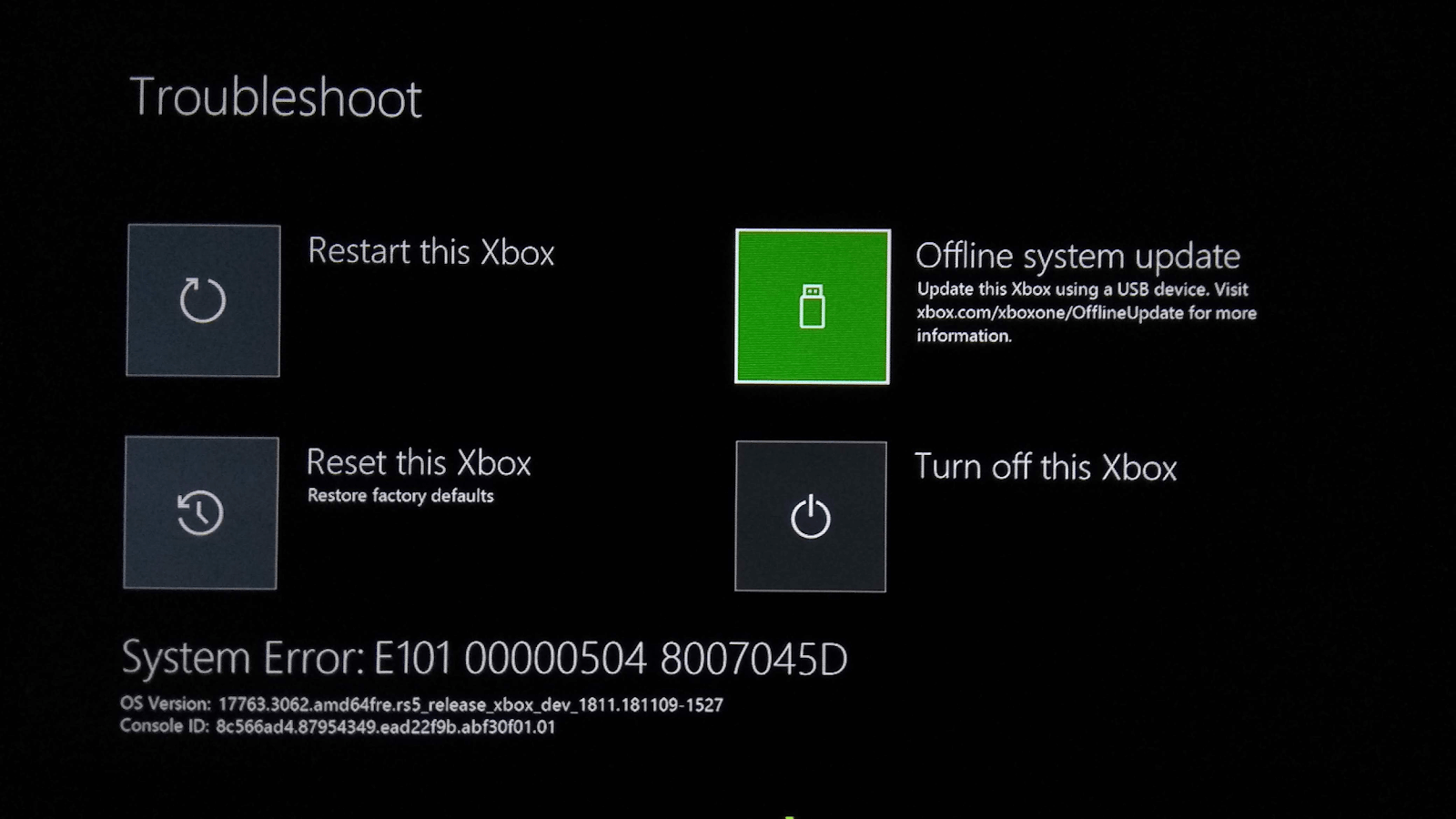
Jadi dalam kasus di mana Anda tidak dapat melihat Pemecah Masalah Startup Xbox di layar, ikuti langkah-langkah di bawah ini:
1. Saat Anda tidak melihat Pemecah Masalah di layar, lanjutkan dengan menyalakan konsol Xbox One Anda & tekan tombol Xbox dari pengontrol.
2. Di sini, Anda harus mengikuti jalur di bawah ini yang akan mengarahkan Anda ke bagian Info Konsol ke layar:
Profile & System > Settings > System > Console Info
3. Setelah Anda mencapai jalur di atas, Anda perlu mencari versi OS yang dijalankan Xbox saat ini. Jika versi OS termasuk di antara versi yang tercantum di bawah ini, mulai proses reset pabrik dari langkah E atau periksa langkah D :
6.2.11791.0 (xb_rel_1411.141114-2300) gratis
6.2.12521.0 (xb_rel_1503.150305-1449) gratis
6.2.12998.0 (xb_rel_1506.150601-2200) gratis
6.2.13326.0 (xb_rel_1508.150810-2029) gratis
6.2.13332.0 (xb_rel_1508.150903-2141) gratis
10.0.10586.1006 (th2_xbox_rel_1510.151107-2322) gratis
10.0.10586.1016 (th2_xbox_rel_1510.151118-2147) gratis
10.0.10586.1024 (th2_xbox_rel_1510.151203-1909) gratis
10.0.10586.1026 (th2_xbox_rel_1510.151217-1035) gratis
10.0.10586.1100 (th2_xbox_rel_1602.160210-2122) gratis
10.0.10586.1194 (th2_xbox_rel_1603.160317-1900) gratis
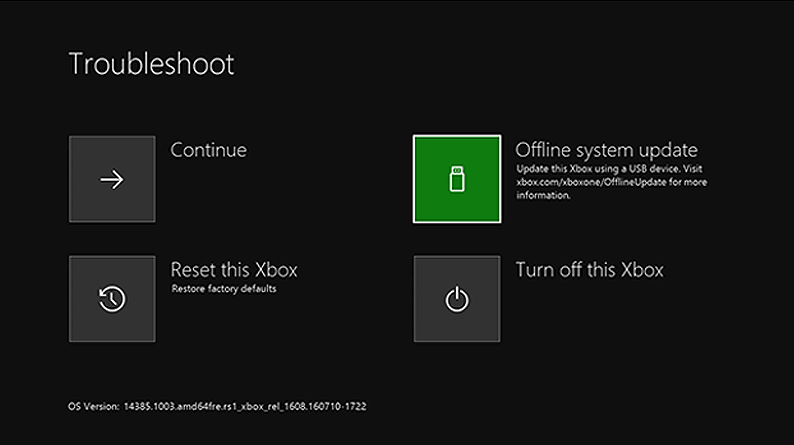
4. Seperti yang kami katakan di atas, jika tidak ada versi OS yang tercantum di atas yang cocok dengan versi Xbox OS Anda, Anda perlu melakukan beberapa pekerjaan manual untuk mengatur ulang pabrik Xbox One. Dengan Xbox One S & Xbox One X, Anda memerlukan drive USB dengan ruang 4 GB (diformat sebagai NTFS). Setelah diformat, jika versi Xbox OS Anda saat ini adalah 6.2.9781.0 , Anda harus beralih ke Microsoft & mengunduh osu3, atau osu2. Setelah mengunduh versi yang diperlukan, ekstrak file & tempel file $SystemUpdate pada drive USB (drive USB harus kosong selain dari file System Update). Anda juga perlu mengunduh osu1 karena Anda tidak memiliki versi Xbox OS yang disebutkan di atas.
5. Atau dalam situasi di mana versi Xbox OS yang disebutkan di atas berada di bawah versi Xbox Anda saat ini, Anda hanya perlu mengunduh osu1, ikuti proses mengekstrak file yang diunduh & masukkan file $SystemUpdate ke drive USB.
6. Setelah Anda menetapkan bahwa di bawah kategori mana versi Xbox OS Anda masuk (langkah D atau langkah E), langkah selanjutnya akan sama. Jadi, mulailah proses dengan mematikan konsol Anda & menghubungkan drive USB ke konsol.
7. Di sini, Anda harus mengikuti proses yang sudah dikenal dengan menahan tombol Eject & Bind dan pada saat yang sama, klik tombol Xbox di konsol. Anda perlu menahan tekanan pada tombol-tombol itu (Keluarkan & Ikat) setidaknya selama 15 detik atau seluruh proses harus dimulai lagi. Jadi tunggu selama 15 detik dan setelah itu, Anda akan mendengar 2 nada yang menunjukkan pengenalan perangkat USB yang berhasil ke konsol.
8. Sekarang tahap terakhir di mana setelah nada mati, sistem akan mulai memperbarui dan itu akan menjadi petunjuk Anda untuk mengetahui bahwa Xbox Anda sedang diatur ulang pabrik melalui pembaruan sistem offline. Voila!!
Untuk informasi lebih lanjut tentang pembaruan sistem offline, silakan merujuk ke tautan di sini.
Ya!! Kami tahu bahwa pembaruan sistem offline adalah proses yang agak lama untuk mengatur ulang pabrik Xbox One. Namun, jika Anda mendapatkan hasil yang baik & efektif maka seluruh waktu tunggu sangat berharga. Ingatlah bahwa jika versi Xbox OS Anda saat ini cocok dengan salah satu versi yang tercantum di atas, Anda hanya perlu mengunduh & mengekstrak file osu1. Atau yang lain, dalam versi Xbox OS, Anda harus mengikuti seluruh proses dua kali, dengan osu2/osu3 (tergantung pada Xbox One S & Xbox One X) & osu1 juga.
Membungkus
Dikembangkan oleh Microsoft, Xbox One adalah penerus sukses Xbox 360, dirilis pada pertengahan 2013. Dan karena ini semua tentang teknologi, terkadang hal-hal menjadi kacau dan pengguna akhirnya mencari resolusi entah dari mana. Ada kalanya Xbox One Anda menghadapi masalah (teknis & non-teknis) yang membuat Anda tidak melakukan apa-apa selain mengatur ulang Xbox One ke pengaturan pabrik. Yang berarti bahwa apa pun yang Anda simpan ke platform akan dihapus sepenuhnya, termasuk aplikasi, game, & akun yang disimpan.
Jadi sedikit ekstra hati-hati saat Anda mencoba mengatur ulang pabrik Xbox One sendiri & jelajahi cara di atas untuk mendapatkan yang terbaik darinya.
Bacaan yang Direkomendasikan:
Bagaimana Anda Dapat Menonaktifkan Xbox Game Bar di Windows 10
Perbaiki Pengontrol Xbox One, Tidak Berfungsi
Cara Gameshare di Xbox One
